- Upozornenie z Microsoft Store zakúpeného pred chvíľou trápi veľa používateľov Windowsu 11 v týchto dňoch.
- Väčšina vlákien na fórach uvádza, že Twitter a Candy Crush Saga sú najčastejšie aplikácie s touto chybou, ale nie je to pravidlo.
- Môže sa to stať v dôsledku skutočnosti, že sú partnermi spoločnosti Microsoft, takže môžu vyzerať tak, ako boli nedávno nainštalované.
- Ak chcete začať s riešením tohto problému, budete musieť urobiť nejaké riešenie problémov pomocou nášho podrobného sprievodcu.

XNAINŠTALUJTE KLIKNUTÍM NA STIAHNUŤ SÚBOR
Tento softvér opraví bežné chyby počítača, ochráni vás pred stratou súborov, škodlivým softvérom, zlyhaním hardvéru a optimalizuje váš počítač na maximálny výkon. Opravte problémy s počítačom a odstráňte vírusy teraz v 3 jednoduchých krokoch:
- Stiahnite si Restoro PC Repair Tool ktorý prichádza s patentovanými technológiami (dostupný patent tu).
- Kliknite Spustite skenovanie nájsť problémy so systémom Windows, ktoré by mohli spôsobovať problémy s počítačom.
- Kliknite Opraviť všetko na opravu problémov ovplyvňujúcich bezpečnosť a výkon vášho počítača.
- Restoro bol stiahnutý používateľom 0 čitateľov tento mesiac.
V poslednej dobe sa medzi používateľmi systému Windows objavili veľké obavy týkajúce sa správy v rámci Microsoft App Store.
Aplikácie, ktoré si nikdy nestiahli, nikdy nepoužili, alebo aplikácie, ktoré boli zakúpené pred rokmi, sa buď javia ako také zakúpené pred chvíľou, buď ako zakúpené dnes.
Oznámenie z obchodu Microsoft Store zakúpeného pred chvíľou sa môže zobraziť, pretože Microsoft Store buď automaticky stiahol bezplatné aplikácie, alebo boli jednoducho predinštalované Windows 11.
Nie je potrebné sa obávať alebo byť frustrovaný, pretože existuje niekoľko jednoduchých spôsobov, ako sa toho zbaviť, stačí postupovať podľa nižšie uvedených krokov.
Ako sa zbavím upozornenia z obchodu Microsoft Store zakúpeného pred chvíľou?
- Ako sa zbavím upozornenia z obchodu Microsoft Store zakúpeného pred chvíľou?
- 1. Spustite nástroj na riešenie problémov
- 2. Obnovte vyrovnávaciu pamäť Microsoft Store
- 3. Aktualizujte Microsoft Store
- Ako zabránim systému Windows 11 v automatickej inštalácii aplikácií?
- 1. Vypnite automatickú inštaláciu aplikácií / hier bez povolenia
- 2. Vytvorte nový kľúč Windows
1. Spustite nástroj na riešenie problémov
- Choďte na Štart tlačidlo a vyberte nastavenie.
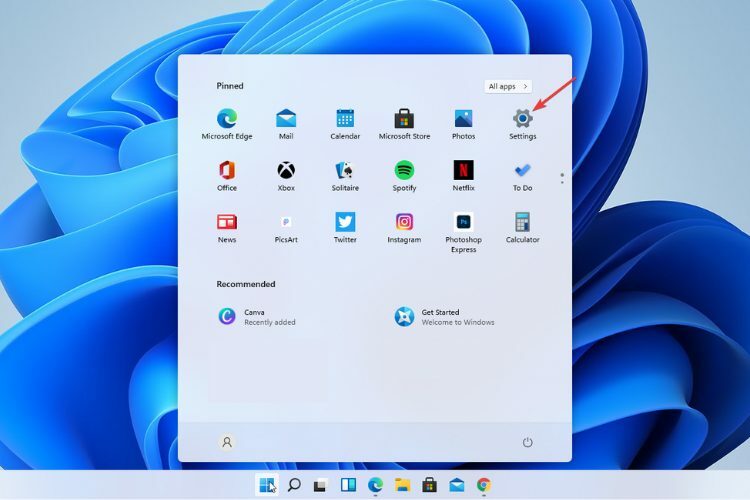
-
Kliknite na Systém potom ďalej Riešenie problémov.
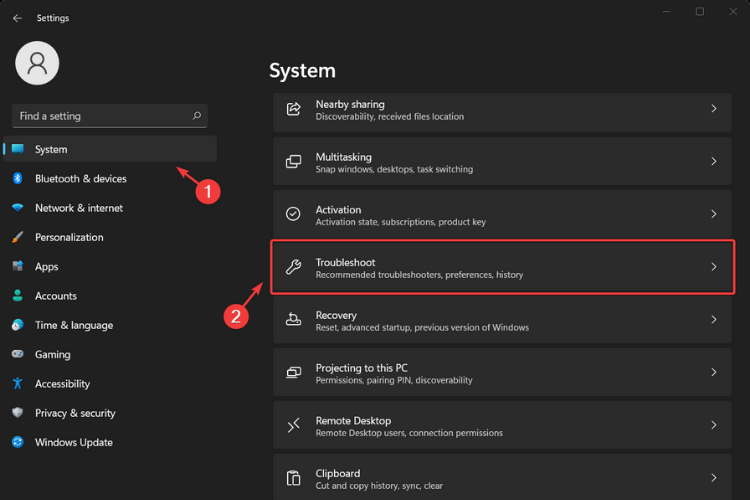
- Kliknite na Ďalšie nástroje na riešenie problémov.

-
Zo zoznamu vyberte Aplikácie Windows Store a clízať ďalej Bežať.
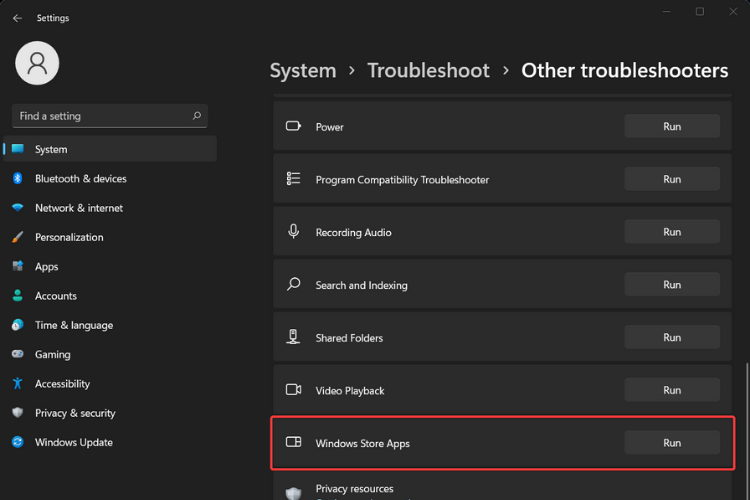
- Počkajte, kým nástroj na riešenie problémov dokončí proces.
- Reštart váš počítač.
Po dokončení procesu riešenia problémov môžete znova prejsť do obchodu Microsoft Store a overiť, či chyba stále pretrváva.
Ak sa v niektorých aplikáciách správa stále zobrazuje zakúpené pred chvíľou, prejdite na ďalší krok, pretože možno budete musieť obnoviť vyrovnávaciu pamäť.
2. Obnovte vyrovnávaciu pamäť Microsoft Store
- Stlačte tlačidlo Kláves Windows + Rskratka otvoriť Bežať dialógové okno.
- Typ wsreset.exe potom kliknite na OK.
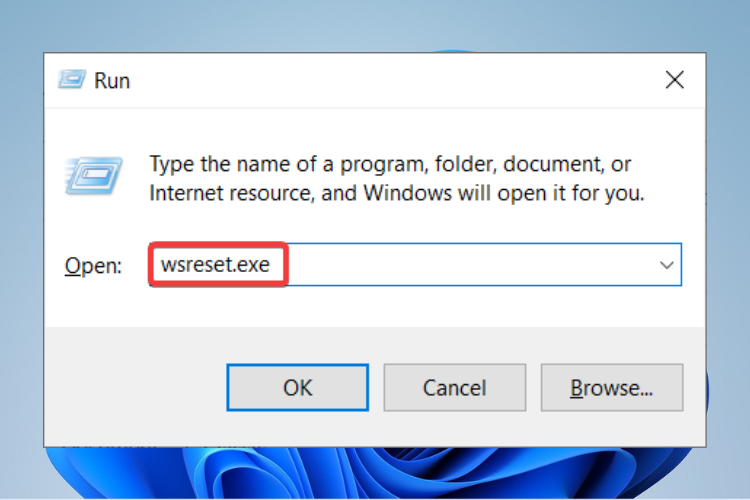
- Prázdne miesto Príkazový riadok otvorí sa okno.
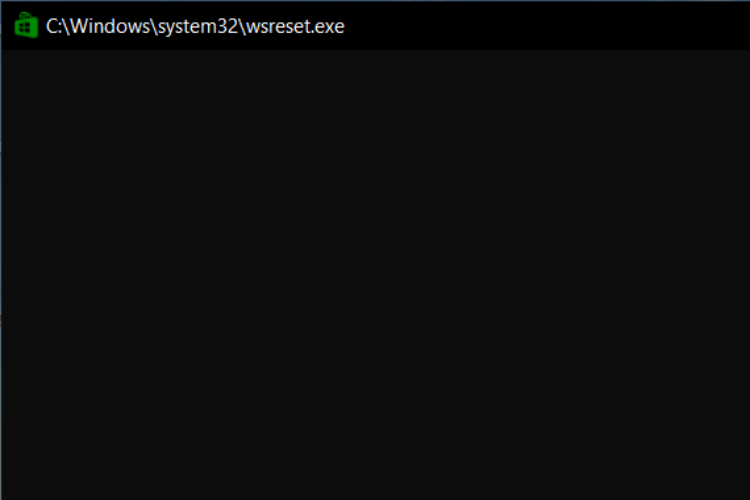
- Počkajte niekoľko sekúnd, kým sa okno samo zatvorí a automaticky sa otvorí Microsoft Store.
- Reštart tvoj počitač.
- Skontrolujte, či chyba pretrváva.
Pomocou tohto príkazu budú všetky súbory vyrovnávacej pamäte vo vašom obchode Windows úplne vymazané a natrvalo odstránené.
Tip odborníka:
SPONZOROVANÉ
Niektoré problémy s počítačom je ťažké vyriešiť, najmä pokiaľ ide o poškodené úložiská alebo chýbajúce súbory systému Windows. Ak máte problémy s opravou chyby, váš systém môže byť čiastočne poškodený.
Odporúčame vám nainštalovať Restoro, nástroj, ktorý naskenuje váš stroj a zistí, v čom je chyba.
Kliknite tu stiahnuť a začať s opravou.
Vyrovnávacia pamäť obsahuje údaje aplikácie vo vašom zariadení vrátane vašich prihlasovacích údajov, takže pri otvorení obchodu Microsoft Store sa budete musieť znova prihlásiť.
3. Aktualizujte Microsoft Store
- OTVORENÉ Microsoft Store.
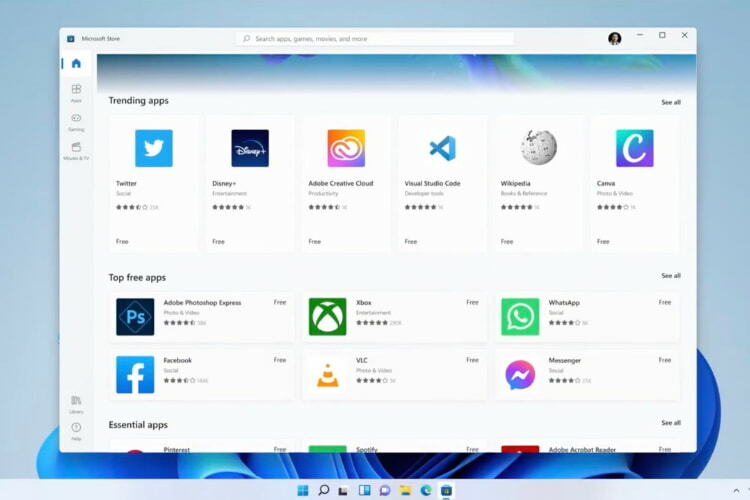
- Tu vyberte Pozrieť viac.
- Sa dostal do Sťahovanie a aktualizácie.
- Kliknite na Získajte aktualizácie tlačidlo.
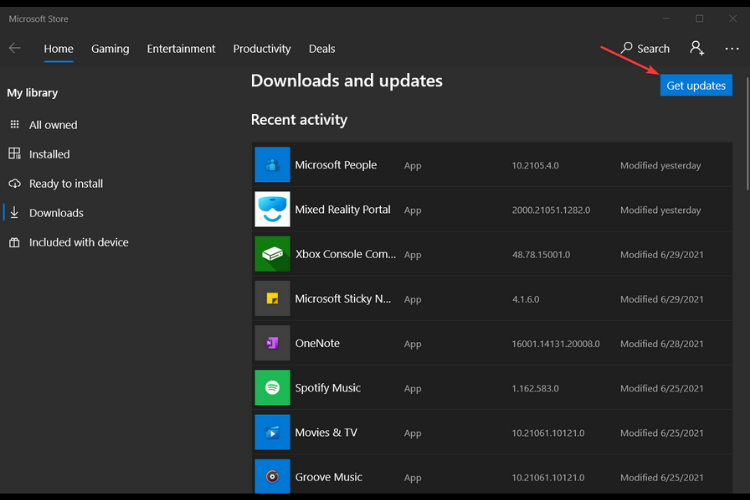
- Ak je k dispozícii aktualizácia pre Microsoft Store, začne sa automaticky inštalovať.
Ak máte problémy s aktualizáciou Microsoft Store, mali by ste sa pozrieť na náš článok a postupovať podľa krokov na opravu.
Oprava je rovnako dôležitá ako prevencia, takže ak chcete vedieť, ako zabrániť automatickému sťahovaniu aplikácií a hier v systéme Windows 11, pokračujte v čítaní nášho sprievodcu.
Ako zabránim systému Windows 11 v automatickej inštalácii aplikácií?
1. Vypnite automatickú inštaláciu aplikácií / hier bez povolenia
- Stlačením klávesov Windows + R otvorte Editor databázy Registry.
- Typ regeditvo vyhľadávacom paneli na paneli úloh a potom kliknite OK.
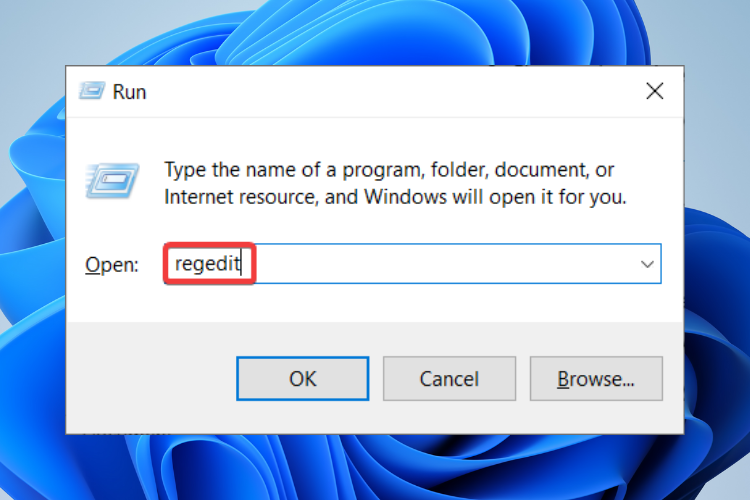
- Prejsť na:
HKEY_CURRENT_USER\Software\Microsoft\Windows\CurrentVersion\ContentDeliveryManager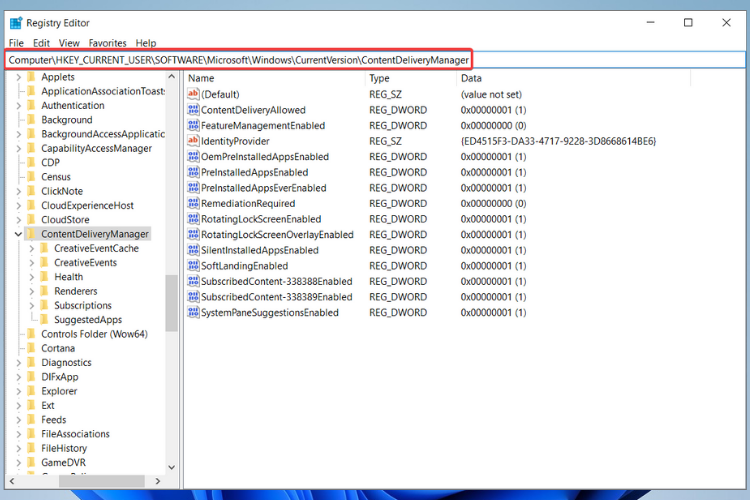
- NájditeSilentInstalledAppsEnabledhodnotu z pravého panela, kliknite na ňu pravým tlačidlom myši a vyberte Upraviť.
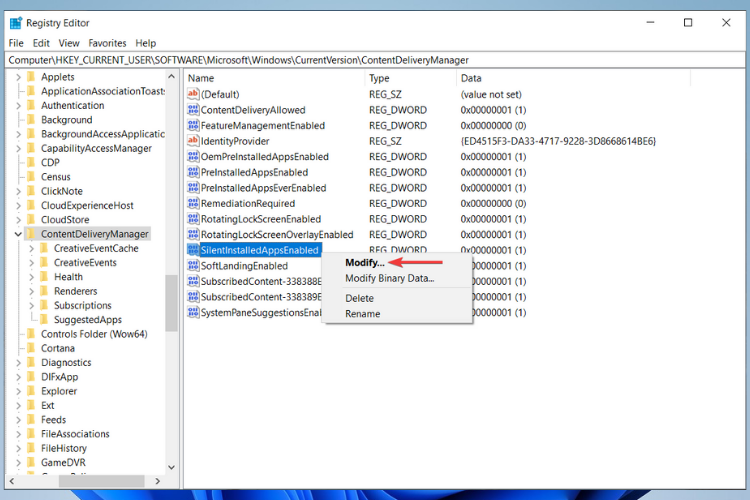
- Poznámka: Ak nemôžete nájsť túto hodnotu, vytvorte ju kliknutím pravým tlačidlom myši na prázdnu obrazovku a výberom položky Nové > DWORD (32 bit), a premenovať ho SilentInstalledAppsEnabled.
- Zmeňte jeho hodnotu na0 v poli Údaj hodnoty a potom kliknite OK.
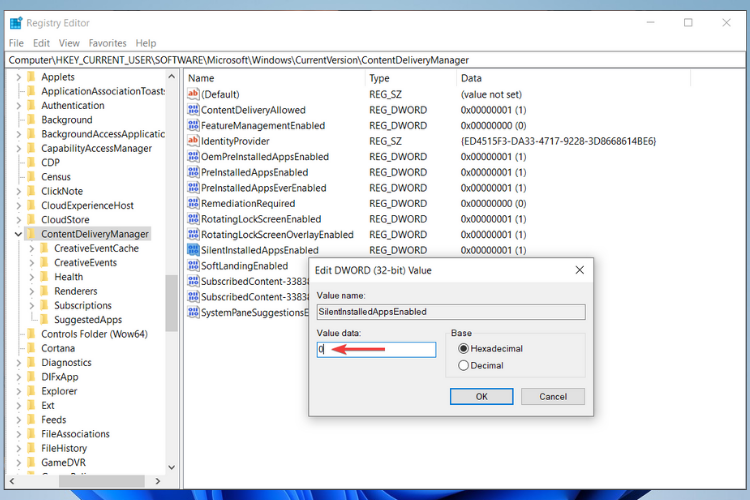
- Reštartujte svoje zariadenie.
2. Vytvorte nový kľúč Windows
- Postupujte podľa vyššie uvedených krokov, aby ste sa dostali na Editor databázy Registry, len teraz prejdite na:
HKEY_LOCAL_MACHINE\SOFTWARE\Policies\Microsoft\Windows\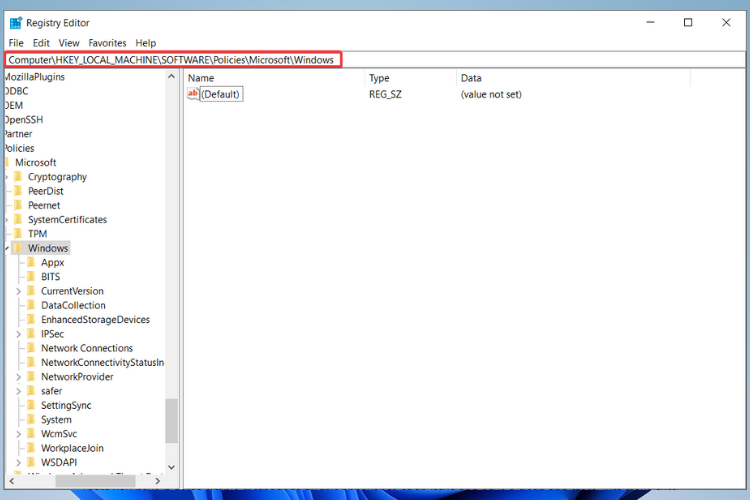
- Vytvorte nový kľúč vo vnútri Windows kľúč kliknutím pravým tlačidlom myši na prázdne miesto a výberom Nové > Kľúč.
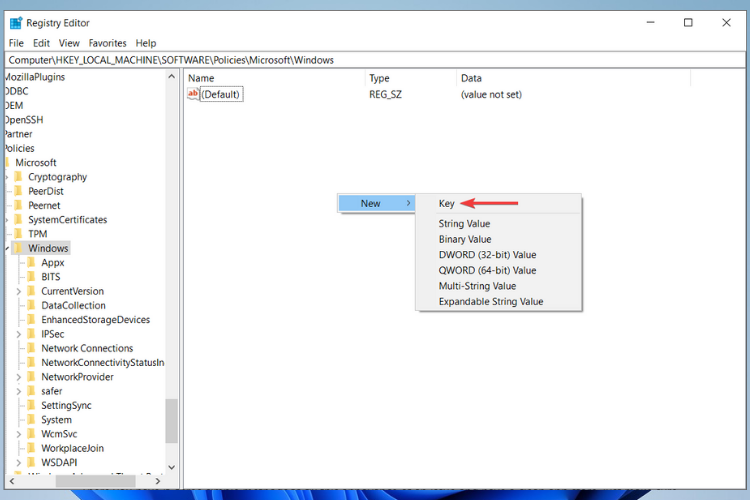
- Premenujte nový kľúč CloudContent.
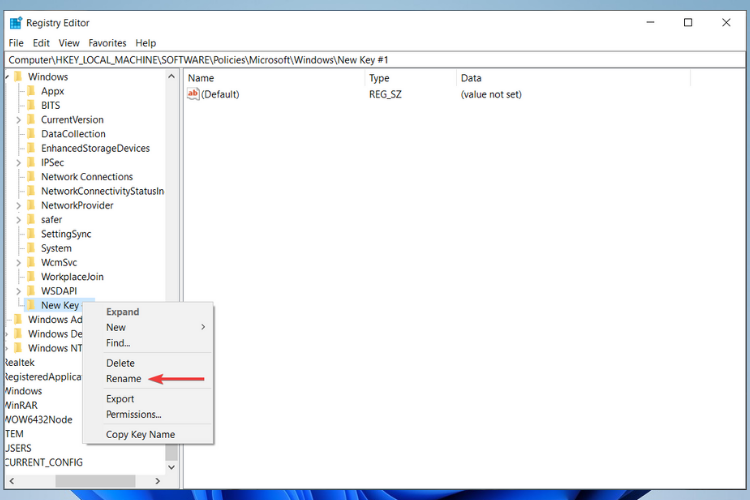
- Vytvorte novú hodnotu v tomto novom kľúči kliknutím pravým tlačidlom myši na prázdne miesto CloudContent kľúč a výber Nové > Hodnota DWORD (32-bit)..
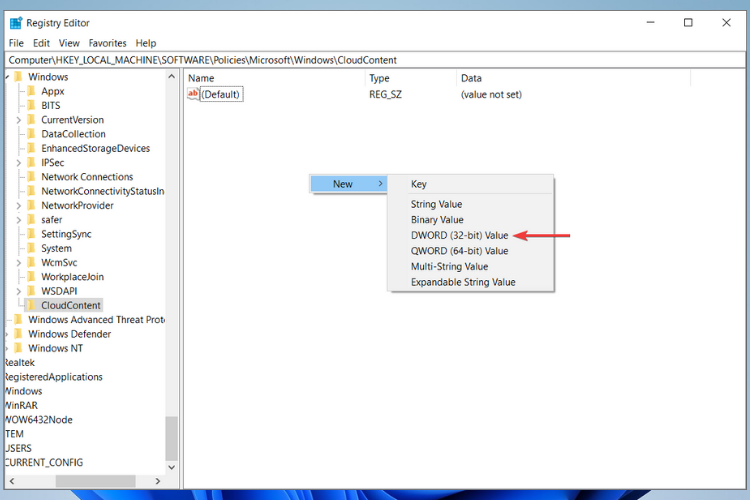
- Premenujte novú hodnotu Zakázať funkcie WindowsConsumerFeatures.
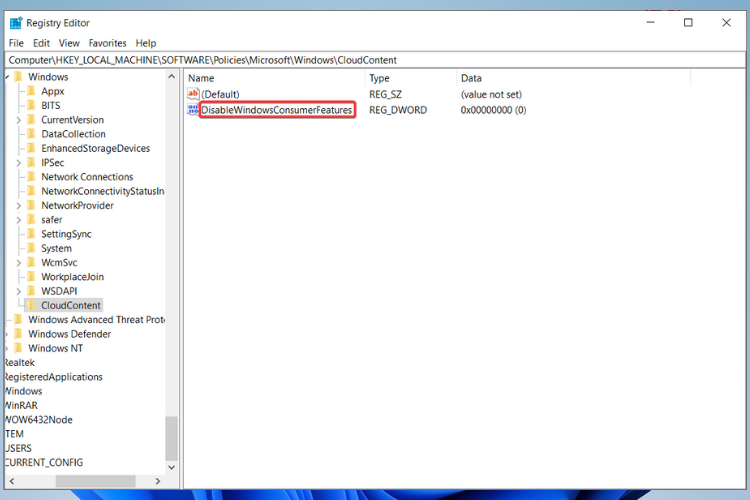
- Kliknite pravým tlačidlom myši na Zakázať funkcie WindowsConsumerFeatures hodnota, vyberte Upraviť potom zmeňte hodnotu na 1 v poli Údaj hodnoty.
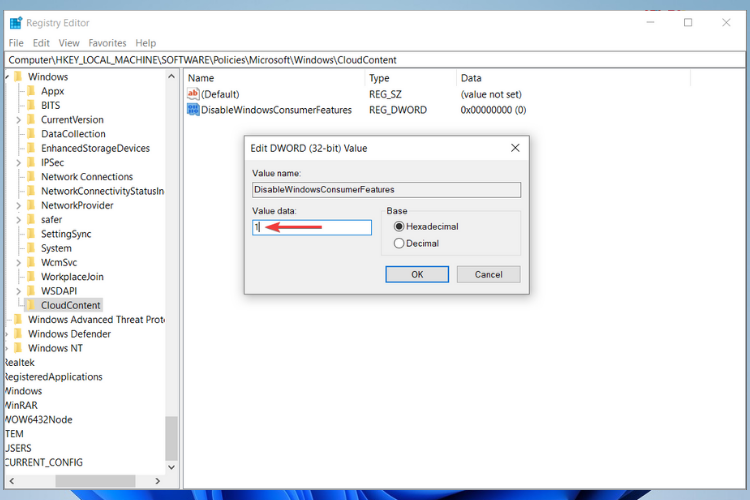
- Kliknite OK potom reštartujte počítač.
Teraz je tiež vhodný čas na odinštalovanie nechcených aplikácií, ktoré boli automaticky nainštalované spoločnosťou Microsoft, pretože sa už nevrátia.
Tu to máte, tri jednoduché metódy na vyriešenie problému s Microsoft Store zakúpeným pred chvíľou a dva spôsoby aby sa to už nikdy nezopakovalo, všetko, čo musíte urobiť, je pozorne a dodržať všetky kroky objednať.
Mali by ste sa tiež pozrieť na túto ukážku systému Windows 11 a zistiť aké ďalšie aplikácie sú vopred zakúpené alebo predinštalované vo vašej novej zostave Windows 11.
Ak sa nás chcete opýtať na nejaké otázky, máte návrh alebo nám chcete jednoducho poďakovať, neváhajte použiť sekciu komentárov nižšie.
Stále máte problémy? Opravte ich pomocou tohto nástroja:
SPONZOROVANÉ
Ak rady uvedené vyššie nevyriešili váš problém, váš počítač môže mať hlbšie problémy so systémom Windows. Odporúčame stiahnutím tohto nástroja na opravu počítača (hodnotené ako skvelé na TrustPilot.com), aby ste ich mohli jednoducho osloviť. Po inštalácii stačí kliknúť na Spustite skenovanie tlačidlo a potom stlačte Opraviť všetko.

![Chyba sťahovania 0x80248014 v službe Windows Update [VYRIEŠENÉ]](/f/b6a8b84e53962b61f48b775c76c02706.png?width=300&height=460)
